- Tham gia
- 30/12/06
- Bài viết
- 918
- Được thích
- 2,368
- Nghề nghiệp
- Giáo viên
Chèn ký tự đặc biệt (KTDB) không có trên bàn phím là một vấn đề phiền toái trong Word, Excel. Những thắc mắc về vấn đề này được đề cập nhiều trên GPE. Nhưng giải pháp vẫn phải dùng công cụ Symbol của Microshoft hoặc phải nhập bằng mã ký tự.
- Nhập bằng công cụ Symbol: trực quan, người dùng thấy được ký tự mình cần. Nhưng việc chọn font, tìm KTDB phù hợp chậm. Chuyển qua lại giữa nhập bằng bàn phím và chèn KTDB từ Symbol không thuận tiện.
- Nhập bằng mã: không khả thi vì không thể nào nhớ hết mã các KTDB.
Với các font Unicode thông dụng (Arial, Tahoma, Times New Roman, ...), KTDB rất nhiều. Chỉ với 1 font duy nhất, bạn có thể soạn thảo với các ký tự toán học, biểu tượng thông thường, không cần đến các font tượng hình khác như Symbol (trong Symbol.xla có 386 KTDB).
Add-In Symbol giúp các bạn chèn KTDB nhanh hơn với các chức năng:
- Soạn thảo từ bàn phím, nhập ký tự trực tiếp trên bàn phím và chèn KTDB ngay trên khung soạn thảo của form.
- Có thể lấy dữ liệu từ ô hiện hành trên bảng tính. Có thể thay đổi ô hiện hành lúc soạn thảo bằng cách click chuột vào ô mới.
- Các KTDB được gom thành 5 nhóm giúp bạn dễ dàng tìm KTDB cần.
- Ghi kết quả vào ô hiện hành trên bảng tính hoặc copy vào bộ nhớ để ghi vào các ứng dụng khác hỗ trợ Unicode (Word).
Cách sử dụng:
Bạn Add-In hoặc mở trực tiếp Symbol.xla. Menu Symbol xuất hiện trên thanh menu. Click menu con Insert Symbol.
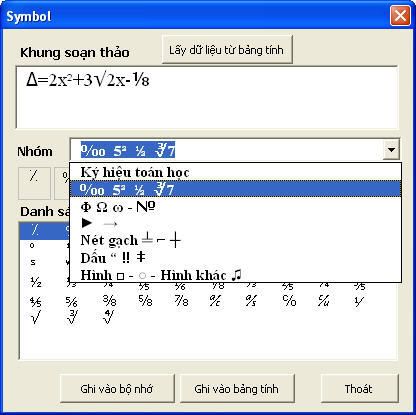
+ Nhập dữ liệu từ bảng tính vào Khung soạn thảo: click chuột vào 1 ô dữ liệu trên bảng tính > [Lấy dữ liệu từ bảng tính]
+ Nhập Ký tự trên bàn phím: click chuột vào vị trí cần nhập trên khung soạn thảo và gỏ phím cần nhập.
+ Nhập KTDB:
- Chọn nhóm KTDB trong Listbox Nhóm, các KTDB trong nhóm liệt kê vào khung Danh sách ký tự. Click chọn dòng có ký tự cần tìm. Các ký tự dòng đó sẽ đưa lên 10 khung ký tự.
- Click đôi vào khung ký tự. Ký tự đó được nhập vào vị trí cuối cùng của chuỗi trên khung soạn thảo.
+ Lưu khung soạn thảo:
- Lưu vào ô hiện hành của bảng tính: click [Ghi vào bảng tính]
- Lưu vào bộ nhớ: click [Ghi vào bộ nhớ]
- Nhập bằng công cụ Symbol: trực quan, người dùng thấy được ký tự mình cần. Nhưng việc chọn font, tìm KTDB phù hợp chậm. Chuyển qua lại giữa nhập bằng bàn phím và chèn KTDB từ Symbol không thuận tiện.
- Nhập bằng mã: không khả thi vì không thể nào nhớ hết mã các KTDB.
Với các font Unicode thông dụng (Arial, Tahoma, Times New Roman, ...), KTDB rất nhiều. Chỉ với 1 font duy nhất, bạn có thể soạn thảo với các ký tự toán học, biểu tượng thông thường, không cần đến các font tượng hình khác như Symbol (trong Symbol.xla có 386 KTDB).
Add-In Symbol giúp các bạn chèn KTDB nhanh hơn với các chức năng:
- Soạn thảo từ bàn phím, nhập ký tự trực tiếp trên bàn phím và chèn KTDB ngay trên khung soạn thảo của form.
- Có thể lấy dữ liệu từ ô hiện hành trên bảng tính. Có thể thay đổi ô hiện hành lúc soạn thảo bằng cách click chuột vào ô mới.
- Các KTDB được gom thành 5 nhóm giúp bạn dễ dàng tìm KTDB cần.
- Ghi kết quả vào ô hiện hành trên bảng tính hoặc copy vào bộ nhớ để ghi vào các ứng dụng khác hỗ trợ Unicode (Word).
Cách sử dụng:
Bạn Add-In hoặc mở trực tiếp Symbol.xla. Menu Symbol xuất hiện trên thanh menu. Click menu con Insert Symbol.
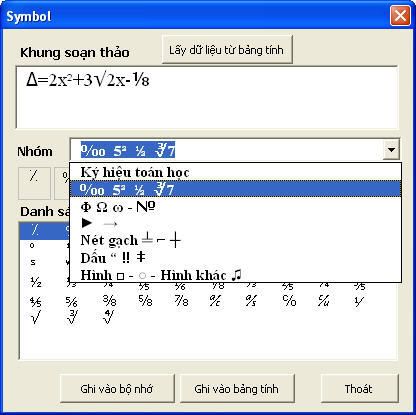
+ Nhập dữ liệu từ bảng tính vào Khung soạn thảo: click chuột vào 1 ô dữ liệu trên bảng tính > [Lấy dữ liệu từ bảng tính]
+ Nhập Ký tự trên bàn phím: click chuột vào vị trí cần nhập trên khung soạn thảo và gỏ phím cần nhập.
+ Nhập KTDB:
- Chọn nhóm KTDB trong Listbox Nhóm, các KTDB trong nhóm liệt kê vào khung Danh sách ký tự. Click chọn dòng có ký tự cần tìm. Các ký tự dòng đó sẽ đưa lên 10 khung ký tự.
- Click đôi vào khung ký tự. Ký tự đó được nhập vào vị trí cuối cùng của chuỗi trên khung soạn thảo.
+ Lưu khung soạn thảo:
- Lưu vào ô hiện hành của bảng tính: click [Ghi vào bảng tính]
- Lưu vào bộ nhớ: click [Ghi vào bộ nhớ]



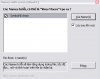
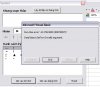
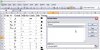
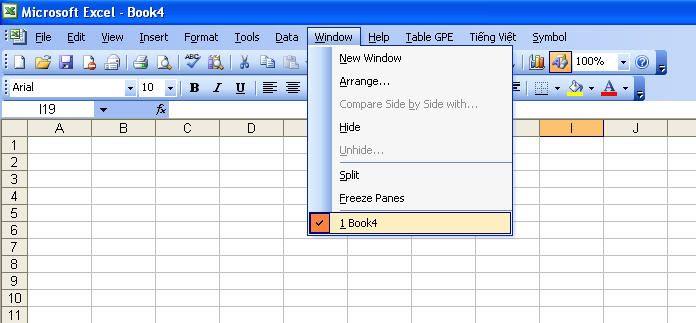
 ), hoặc XuanHa đã thực hiện chẳng hạn
), hoặc XuanHa đã thực hiện chẳng hạn